
Innehållsförteckning:
- Författare John Day [email protected].
- Public 2024-01-30 12:46.
- Senast ändrad 2025-01-23 15:11.


Hej kompisar
Titta gärna på YOUTUBE -videon, det räcker för dig
Och glöm inte att prenumerera
för mer information besök min blogg
www.blogger.com/blogger.g?blogID=2433497353797882246#editor/target=post;postID=5655686325161138749;onPublishedMenu=allposts;onClosedMenu=allposts;postNum=0;src=link
Detta är min andra handledning om "Interfacing SD -kort med Arduino". I denna handledning kommer jag att visa dig hur du ansluter SD -kortmodul med arduino. Vi kan ansluta alla typer av SD -kortmoduler med arduino och göra många typer av projekt med SD -kortmodul som Data Logger.
Vi måste ansluta 6 ledningar med SD -kort med arduino, där 4 ledningar är anslutna till Arduino Data -stift och 2 ledningar är anslutna till Vcc och GND.
Steg 1: SD -kortmodul

Vi måste ansluta 6 ledningar med SD -kort med arduino, där 4 ledningar är anslutna till Arduino Data -stift och 2 ledningar är anslutna till Vcc och GND. Några funktioner i SD -kortmodulen ges nedan. Den stöder SPI -gränssnitt (Serial Peripheral Interface) (Så vi måste ansluta fyra ledningar med arduino).2. Vi kan driva upp med 3,3 volt eller 5 volt.
Steg 2: Kretsdiagram:
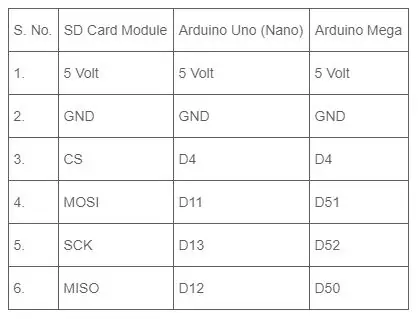
Steg 3: Lägga till biblioteket:
1. Ladda ner biblioteket (SD.h) från länken eller Kopiera detta
2. Extrahera filen SD.h
3. Kopiera mappen inuti SD.h och klistra in i C: / Users / manish / Documents / Arduino / libraries
Steg 4: Formatera SD -kort:
1. Anslut SD -kortet till datorn.
2. Formatera SD -kortet i Fat32
Steg 5: Kodning:
1. Ladda ner SD -kortets kod (eller kopiera detta https://zipansion.com/1Y6gu)och öppna i Arduino IDE.
2. Anslut arduino till PC.
3. Välj Board and Port.
4. Ladda upp koden.
